Sa gabay na ito, tatalakayin natin kung paano isama ang iyong Facebook account sa Salesforce upang mai-post ang data sa page o sa mga timeline na may mga halimbawa. Gayundin, makikita natin kung paano gumawa ng lead sa Salesforce kapag ginawa ang lead sa iyong mga lead ad sa Facebook. Kailangan mo ng Salesforce account at Facebook account.
Paggamit ng Zapier
Gagamitin ang Zapier upang isama ang Salesforce at Shopify sa gabay na ito. Ang paggamit ng Zapier ay libre at simple. Walang kinakailangang coding. Kahit na ito ay isang third-party na produkto, makukuha natin ito mula sa AppExchange . Pagkatapos makuha ito mula sa Appexchange, ire-redirect ka sa pahina ng 'Produkto'. Mag-sign in gamit ang iyong email account at simulang tamasahin ang iyong libreng pagsubok.
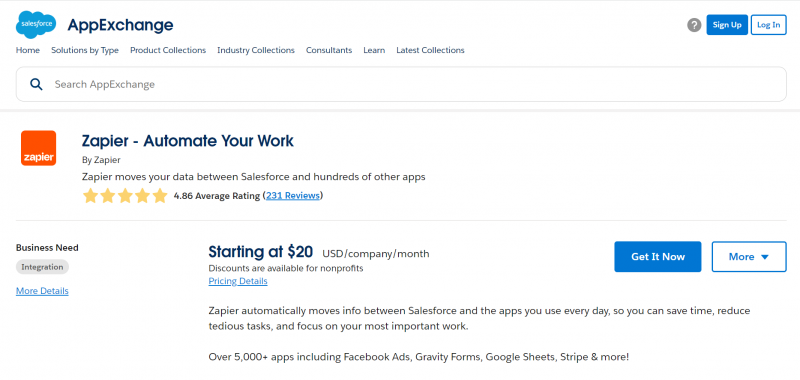
Sumama tayo sa ilang senaryo na magsasama ng Salesforce at Facebook.
Sitwasyon 1: Gumawa ng Facebook Page Post kapag Nagawa ang Salesforce Record
Sa sitwasyong ito, gagawa kami ng lead record sa Salesforce. Ito ay ipo-pose sa tinukoy na Facebook. Sa pamamagitan ng pagtingin sa lead na ito, maipapakita ng iba pang mga lead ang kanilang interes. Ipatupad natin ito.
Ang source ay “Salesforce” at ang target ay “Facebook Pages”. Mayroon kang isang pahina sa iyong Facebook na handa. Gumawa kami ng isang page na 'Aking Mga Detalye ng Produkto'.
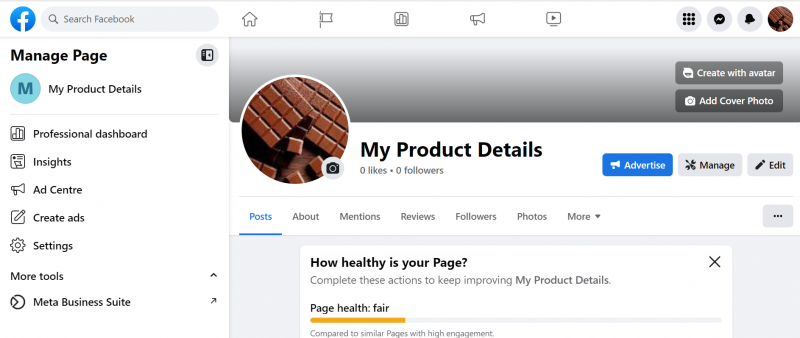
Kapag ang bagong tala ay ipinasok sa Salesforce (tinukoy namin ang bagay sa ibang pagkakataon). Piliin ang 'Bagong Record' sa ilalim ng Salesforce at 'Gumawa ng Post ng Pahina' sa ilalim ng mga pahina sa Facebook. Pagkatapos, i-click ang pindutang 'Subukan ito'.
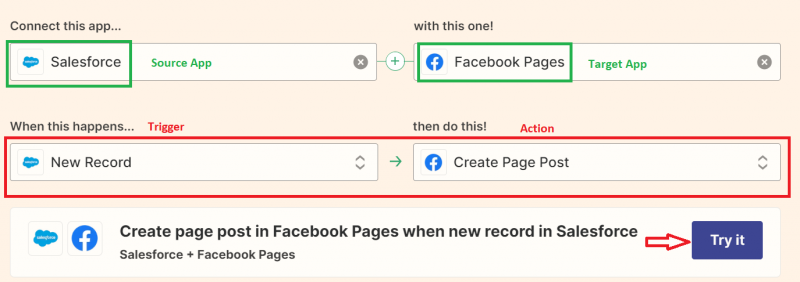
Trigger:
- Piliin ang iyong Salesforce account at kumonekta sa Zapier. Payagan ang Zapier na i-access ang iyong org.
- Piliin ang mga bagay sa Salesforce bilang 'Lead.'
- Subukan gamit ang alinman sa mga kasalukuyang lead record.
Aksyon:
- Piliin ang iyong Facebook account at kumonekta sa Zapier. Payagan ang Zapier na i-access ang iyong Mga Pahina.
- Piliin ang iyong pahina (dito, ito ay 'Aking Mga Detalye ng Produkto').
- Tukuyin ang mensahe sa pamamagitan ng pagsasama ng ilang field ng lead sa pamamagitan ng pagkuha sa mga ito mula sa Salesforce.
- Subukan ang aksyon at i-publish ang Zap.
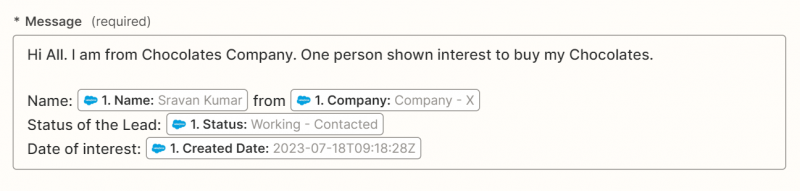
Subukan natin ang Zap. Gumawa ng lead sa iyong Salesforce Org sa ilalim ng object na 'Lead.' Makikita mo na ang post ay awtomatikong nilikha sa iyong pahina sa Facebook.
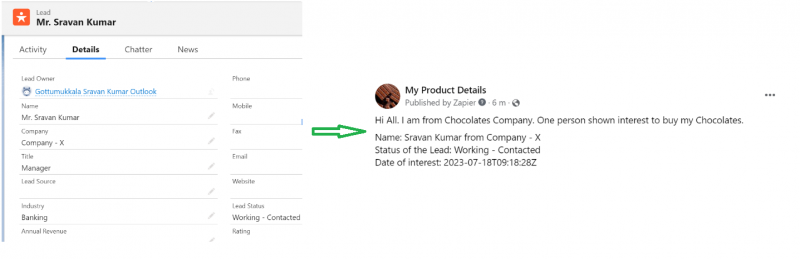
Sitwasyon 2: Gumawa ng Salesforce Record kapag Ginawa ang Page Post sa Facebook
Sa sitwasyong ito, magpo-post kami ng update na may mga detalye ng lead sa Salesforce. Ito ay maiimbak sa Salesforce na 'Lead' object. Inaalis nito ang manu-manong pagpasok ng lead. Ang source ay “Facebook Pages’” at ang target ay “Salesforce”.
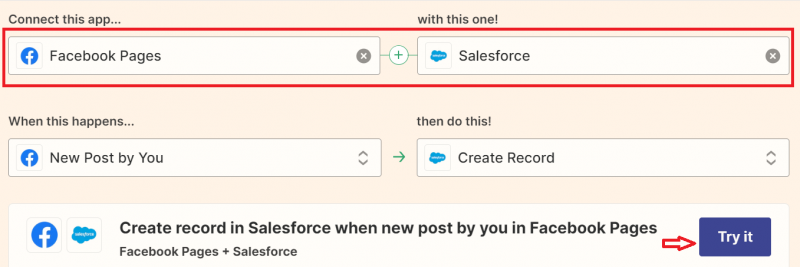
Trigger:
- Idagdag ang iyong Facebook account at piliin ang pahina.
- Subukan sa alinman sa mga post sa pahina - itala.
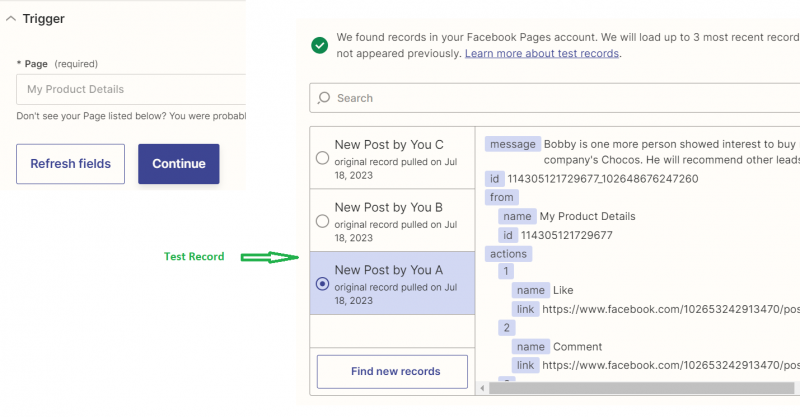
Aksyon:
- Piliin ang object ng Salesforce bilang 'Lead'.
- Tukuyin ang Apelyido bilang 'Lead Person'.
- Sa ngayon, itakda ang kumpanya bilang 'Company A'.
- Itakda ang Facebook post (Mensahe) bilang 'Paglalarawan'.
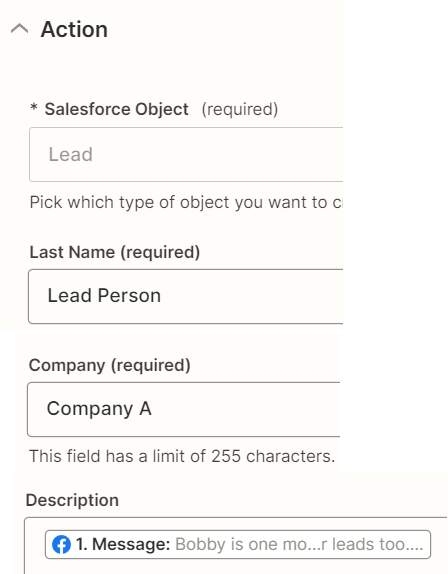
I-publish at subukan itong Zap. Gumawa ng post sa page.

Ginagawa ang lead sa Salesforce kasama ang mga detalye ng post.
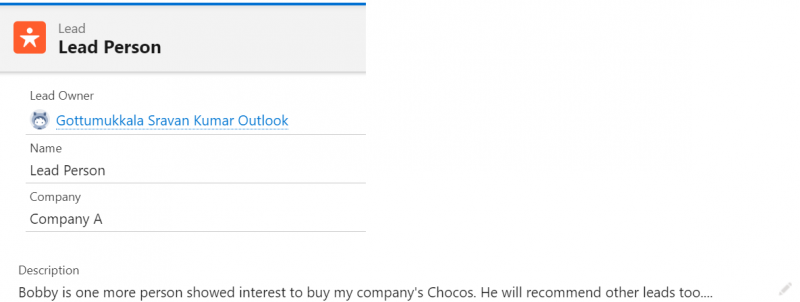
Sitwasyon 3: Gumawa ng Salesforce Lead kapag Nagawa ang Lead sa Mga Ad sa Facebook
Ito ay katulad ng mga nakaraang senaryo. Awtomatikong nagagawa ang lead sa Salesforce kapag may ginawang bagong lead sa iyong mga ad sa Facebook. Ang pinagmulan ay 'Facebook Lead Ads' at ang target ay 'Salesforce'.
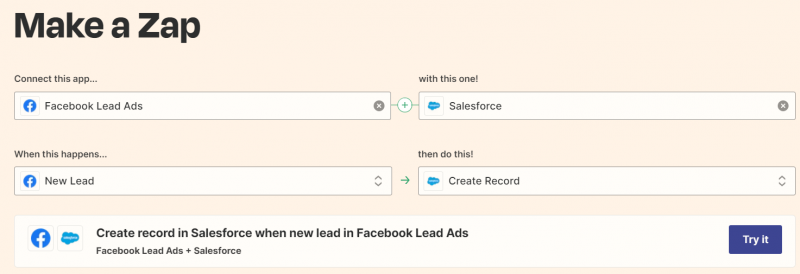
Trigger:
- Piliin ang account bilang iyong Facebook.
- Piliin ang pahina at piliin ang form. Pinipili namin ang default (anumang form).
- Subukan ang rekord.
Aksyon:
- Piliin ang Salesforce account.
- Sa ilalim ng bahaging 'Action,' imapa ang mga field ng Facebook Lead Ads gamit ang mga field ng Salesforce.
- Subukan ang record at i-publish ang Zap.
Konklusyon
Natutunan namin kung paano isama ang Salesforce sa Facebook. Pangunahin, magsasama kami para subaybayan at pahusayin ang mga lead. Pinapabuti nito ang automation ng pagbebenta. Tatlong natatanging senaryo ang tinatalakay sa gabay na ito sa pamamagitan ng paggawa ng mga lead sa Salesforce mula sa Facebook at vice versa. Ginagamit ang Zapier automation tool upang isama ang Salesforce sa Facebook.